Reklāma
 Kad strādājat ar datoru, tas prasa diezgan daudz gribasspēka pretoties mēģinājumam veikt daudzuzdevumus 3 veidi, kā pārtraukt daudzuzdevumu veikšanu un koncentrēties, lai tie būtu efektīvāki un produktīvāki [Windows]Vietnē MakeUseOf mēs esam rakstījuši neskaitāmus rakstus par to, kā veikt vairākus uzdevumus. Tomēr, kā izrādās, daudzuzdevumu veikšana traucē jūsu smadzenēm. Pētījumi rāda, ka cilvēki, kuri daudz uzdod daudz, ir "jutīgāki pret traucējumiem no ... Lasīt vairāk . Bet pat tad, ja jums izdodas savaldīties, daudzām programmām izdodas ienest traucējošus paziņojumus, kas novirzīs jūsu uzmanību. Īpaši pēc jauna datora iestatīšanas vai atkārtotas instalēšanas var būt sāpīgi izsekot izplatītajiem likumpārkāpējiem un izslēgt kaitinošos fokusa slepkavas.
Kad strādājat ar datoru, tas prasa diezgan daudz gribasspēka pretoties mēģinājumam veikt daudzuzdevumus 3 veidi, kā pārtraukt daudzuzdevumu veikšanu un koncentrēties, lai tie būtu efektīvāki un produktīvāki [Windows]Vietnē MakeUseOf mēs esam rakstījuši neskaitāmus rakstus par to, kā veikt vairākus uzdevumus. Tomēr, kā izrādās, daudzuzdevumu veikšana traucē jūsu smadzenēm. Pētījumi rāda, ka cilvēki, kuri daudz uzdod daudz, ir "jutīgāki pret traucējumiem no ... Lasīt vairāk . Bet pat tad, ja jums izdodas savaldīties, daudzām programmām izdodas ienest traucējošus paziņojumus, kas novirzīs jūsu uzmanību. Īpaši pēc jauna datora iestatīšanas vai atkārtotas instalēšanas var būt sāpīgi izsekot izplatītajiem likumpārkāpējiem un izslēgt kaitinošos fokusa slepkavas.
Šajā rakstā es uzskaitīšu visbiežāk sastopamās programmas, kāda veida paziņojumus tās izliek un kā jūs varat tās atspējot.
Windows sistēmas tekne / paziņojumu apgabals
Parasti jūs varat atsevišķi izslēgt darbvirsmu paziņojumus par visām Windows sistēmas teknē pārstāvētajām programmām vai pakalpojumiem. Ar peles labo pogu noklikšķiniet uz uzdevumjoslas un atlasiet
Īpašības. Zem Paziņojumu apgabals noklikšķiniet uz Pielāgot ... pogu. Tiks atvērts atbilstošais vadības paneļa logs ar ikonu sarakstu jebkurai programmai vai pakalpojumam, kas jebkad reģistrēts paziņojumu apgabalā.Lai izslēgtu paziņojumus par konkrētu vienumu, atrodiet to sarakstā un izvēlieties Slēpt ikonu un paziņojumus no nolaižamās izvēlnes pa labi.

Skype
Cik es uztraucos, Skype ir viens no lielākajiem likumpārkāpējiem, ja runa ir par kaitinošiem paziņojumiem. Ikreiz, kad kāds pieslēdzas tiešsaistē vai aiziet bezsaistē, tiek parādīts mazs ziņojums, lai dalītos notikumā ar jums. Vai mēs visi neesam redzējuši šo uzmācīgo mazo paziņojumu, kas tiek rādīti virs pilnekrāna video vai publiskām prezentācijām?
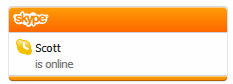
Lai pārvaldītu Skype paziņojumus, noklikšķiniet uz> Rīki > Iespējas ... un pārslēdzieties uz Paziņojumi sānu cilne. Zem Paziņojumu iestatījumi atradīsit Windows teknes paziņojumu sarakstu, kurus varat pārbaudīt vai noņemt atzīmi.

Kamēr atrodaties tajā, varat arī pāriet uz Brīdinājumi un ziņojumi sadaļu un izslēdziet nevēlamo Palīdzība un Skype padomi kā arī Akcijas.
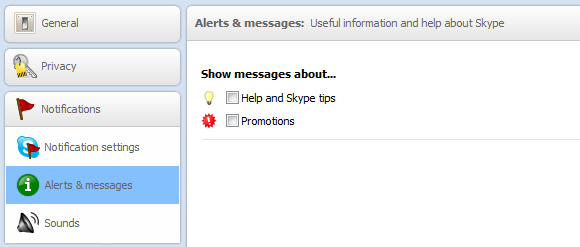
Pērkons
Thunderbird ir lielisks darbvirsmas e-pasta klients, taču, runājot par paziņojumiem, ir vēl kādi uzlabojumi. Ir pagājis ilgs laiks, kopš es sāku ar to strādāt no nulles, bet, cik es atceros, noklusējuma iestatījums ir parādīt sistēmas teknes trauksmi un atskaņot skaņu.
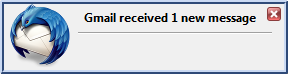
Lai pārtrauktu šo nepilnību, dodieties uz> Rīki > Iespējas ... Iekš Vispārīgi cilne zem Kad pienāk jauns ziņojums varat noņemt rūtiņu atzīmi Rādīt trauksmi un Atskaņojiet skaņu. Ja esat ienākošo e-pasta paziņojumu cienītājs, varat arī pielāgot tos, lai iekļautu tēmu un sūtītāju vai atskaņotu iecienīto skaņu. Bet nopietni, kurš to vēlas?

Google Talk
Kad nesen pārinstalēju datoru, pēkšņi saņēmu visus šos jaunos e-pasta ziņojumus un man nebija ne mazākās nojausmas, no kurienes tie nāk, jo īpaši tāpēc, ka Thunderbird tie bija izslēgti. Beidzot man sāka parādīties, ka avots ir Google Talk.
Tāpat kā iepriekšējās programmas, šos paziņojumus varat viegli izslēgt, ja zināt, kur tos atrast. Klikšķis Iestatījumi Google Talk augšējā labajā stūrī, pēc tam dodieties uz Paziņojumi cilni un noņemiet atzīmi Rādīt paziņojumu priekš Jauns epasts.
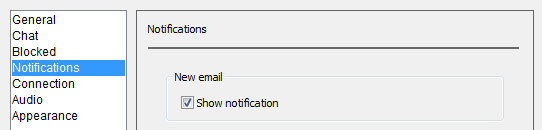
Windows balonu padomi
Windows ir izveidots, lai darbotos ar DAU (dumjākie iespējamie lietotāji). Līdz ar to tai patīk uznirst ziņas par lietām, kuras parastam lietotājam ir vienalga vai tas jau ir zināms. Šos nelietderīgos paziņojumus sauc par balonu padomiem.
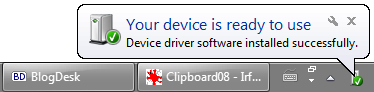
Lai atspējotu balonu padomus, dodieties uz vietni Sākt izvēlne un meklējiet Grupas politika. Atveriet rezultātu Rediģēt grupas politiku, pēc tam dodieties uz> Lietotāja konfigurācija > Administratīvie uzdevumi > Izvēlne Sākt un uzdevumjosla. Sarakstā atrodiet ierakstu Izslēdziet visus paziņojumus par baloniem un veiciet dubultklikšķi uz tā.
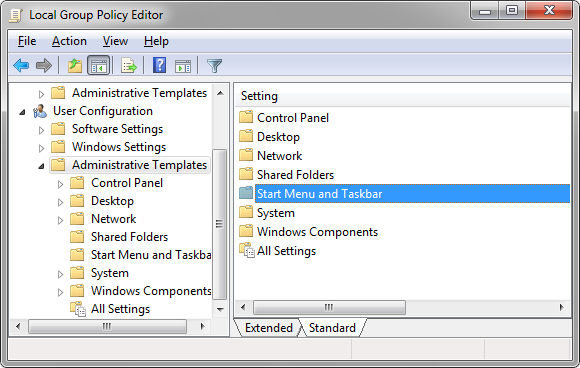
“Ja iespējosit šos iestatījumus, lietotājam netiks rādīti paziņošanas baloni.Līdz ar to atspējot paziņojumus par balonu, jums ir jāizvēlas Iespējots šim iestatījumam. Lai iespējotu balonu uzgaļus, atlasiet Invalīds vai iestatiet to uz Nav konfigurēts.
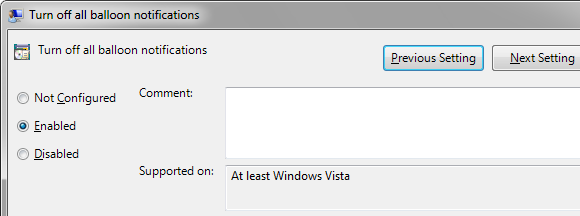
Varat arī atspējot vai iespējot balonu padomus, izmantojot reģistra kapāt. Reģistra labojums padomu iespējošanai vai atspējošanai, kas ļaus jums izjaukt pašu reģistru, ir pieejams no SevenForums.
Vai jums bieži jāraksta esejas vai arī jums patīk netraucēta radošā rakstīšana? Iepazīstieties ar OmmWriter, kuru šeit esmu pārskatījis - Ievērojiet savus rakstīšanas termiņus bez traucējumiem, izmantojot rakstīšanas vidi, izmantojot OmmWriter Ievērojiet savus rakstīšanas termiņus bez traucējumiem, izmantojot rakstīšanas vidi, izmantojot OmmWriterOmmWriter ir rakstīšanas programma Windows, Mac un iPad. Tā pamatā ir filozofija, ka, lai koncentrētos un būtu radošs, mums ir nepieciešama mierīga un lielākoties uzmanības novēršanas iespēja. Diemžēl mūsu ... Lasīt vairāk .
Kas jūs visvairāk novērš, strādājot pie datora, un vai ir kādi paziņojumi, no kuriem esat cīnījies, lai atbrīvotos?
Attēlu kredīti: Kitch Bain
Tīna vairāk nekā desmit gadus ir rakstījusi par patērētāju tehnoloģijām. Viņai ir doktora grāds dabaszinātnēs, diploms no Vācijas un maģistra grāds no Zviedrijas. Viņas analītiskā pieredze palīdzēja viņai izcelties kā tehnoloģiju žurnālistei vietnē MakeUseOf, kur viņa tagad pārvalda atslēgvārdu izpēti un operācijas.